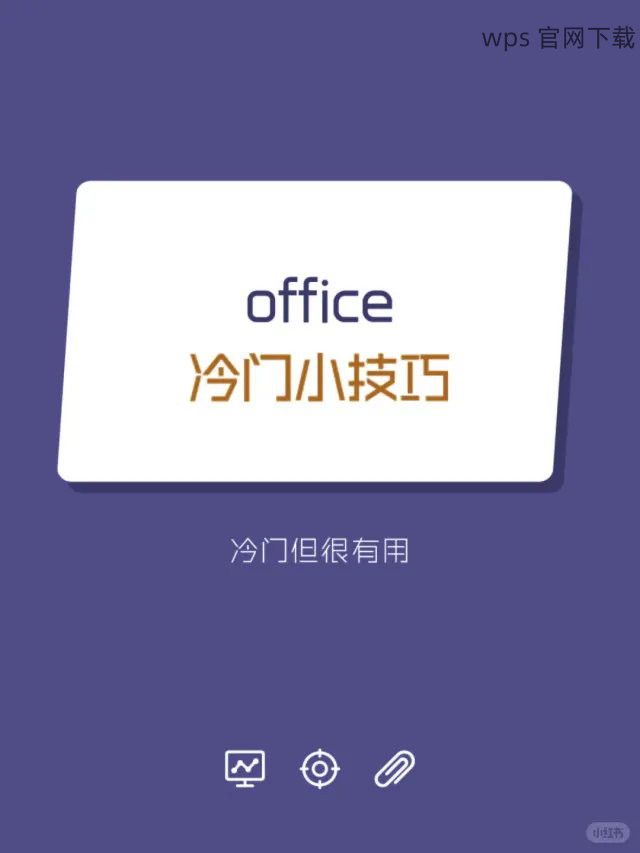在使用 wps 的过程中,用户可能会遇到无法修改已下载的表格的问题。这通常是由文件格式不兼容、权限设置或软件问题引起的。以下是一些解决方案,旨在帮助用户恢复对表格的编辑权限。
相关问题
解决方案
1.1 确认文件类型
在打开 wps 之前,确认下载的表格文件类型。常见的文件格式包括 `.xlsx` 和 `.xls`。若文件类型不受支持,将导致无法编辑。可以尝试将文件扩展名更改为 `.xlsx`,然后重新打开。
1.2 试用其他软件打开
如果 WPS 一直无法打开文件,尝试使用其他办公软件查看表格,如 Microsoft Excel 或 Google Sheets,这有助于判断是否真的是格式问题。
1.3 转换文件格式
若确认格式不支持,考虑将文件转换为 WPS 支持的格式。可以使用在线格式转换工具,上传文件并选择目标格式,然后下载转换后的文件。
2.1 检查只读标记
在文件上右键点击,选择“属性”,查看是否选中“只读”标记。若是,取消该选项,点击“应用”即可。
2.2 调整文件夹权限
确保存放文件的文件夹没有写保护。在文件夹上右键点击,选择“属性”,点击“安全”选项卡,确保用户组有“写入”的权限。
2.3 确认网络权限
若文件存储在网络共享驱动器上,检查网络连接和访问权限,确保有权限对文件进行编辑。
3.1 访问官方网站
访问 WPS 的官方网站,查找最新版本的 信息和下载链接。确保已有版本已更新至最新,以避免已知问题影响版本运行。
3.2 下载并安装
在官网找到下载链接,点击下载最新的 WPS 版本。安装程序将自动识别旧版本并进行更新,保护用户的数据和设置。
3.3 重启软件
安装完成后,重启 WPS 并重新尝试打开之前无法修改的表格,以确认更新是否解决了问题。
解决办法的详细步骤
遇到 WPS 下载的表格无法修改的问题,通常可以通过检查文件格式、调整权限设置以及更新软件版本来解决。这些步骤简单易行,确保你能顺利编辑表格。如果依然存在问题,可以考虑联系 WPS 客服获取更专业的帮助。同时,牢记定期更新软件,提高安全性和功能完整性,享受更流畅的办公体验。
 wps中文官网
wps中文官网